
Editor PHP Xinyi akan memperkenalkan kepada anda cara menangani skrin biru selepas mengemas kini pemacu kad grafik dalam WIN10. Apabila menggunakan sistem Windows 10, permulaan semula skrin biru mungkin berlaku selepas mengemas kini pemacu kad grafik, menyebabkan masalah kepada pengguna. Artikel ini akan memberi anda analisis terperinci tentang sebab mengapa WIN10 dimulakan semula dengan skrin biru selepas mengemas kini pemacu kad grafik, serta penyelesaian untuk membantu pengguna menangani masalah ini dengan berkesan.
1 Hidupkan komputer Apabila Win10 memulakan antara muka logo, tekan dan tahan butang kuasa untuk menutup paksa, kemudian tutup apabila Win10 memulakan antara muka logo, tekan dan tahan butang kuasa untuk menutup paksa . Tiga kali, Mendiagnosis komputer anda muncul, dan antara muka pembaikan automatik akan muncul.
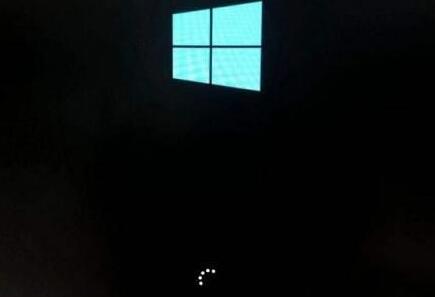
2 Pada masa ini, komputer akan memasuki antara muka pembaikan automatik, klik [Pilihan Lanjutan].

3 Kemudian klik pilihan [Penyelesaian Masalah].
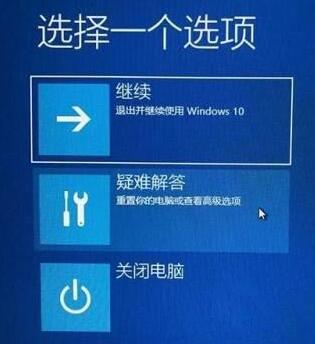
4 Kemudian klik [Pilihan Lanjutan].
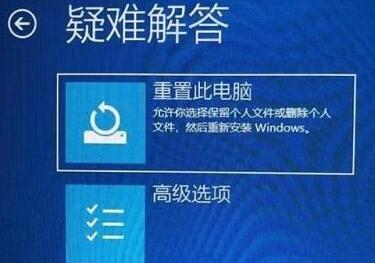
5 Dalam antara muka pilihan lanjutan, kami klik [Tetapan Permulaan].
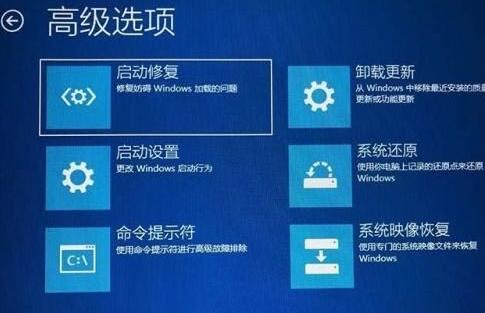
6 Dalam antara muka tetapan permulaan, klik [Mulakan Semula].
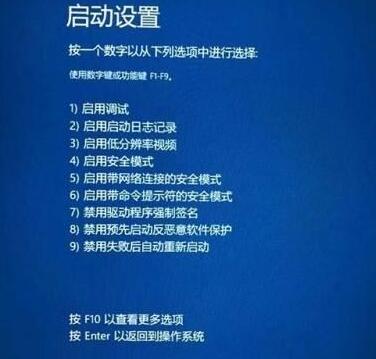
7 dan nombor siri 4-6 semuanya adalah mod selamat.

8 Kaedah memasuki safe mode di atas sesuai untuk mereka yang tidak lagi boleh memasuki sistem operasi Windows 10.
9 Dalam mod selamat Windows 10, klik kanan [PC ini], pilih [Urus], dalam antara muka pengurusan komputer, klik [Pengurus Peranti], kembangkan [Penyesuai Paparan] dan klik kanan pada peranti anda. kad grafik sendiri 【Atribut】.
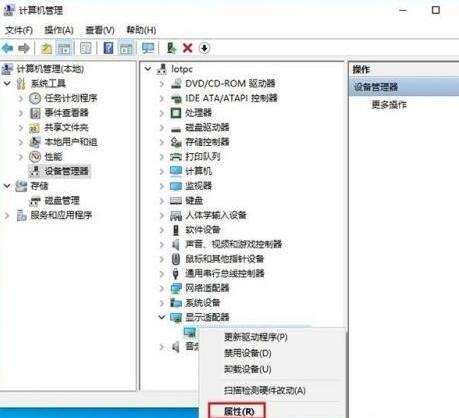
10 Dalam antara muka sifat kad grafik, klik [Pemandu] dan cuba klik butang [Return Driver] Jika ia tidak berfungsi, sila nyahpasang pemacu kad grafik dan teruskan.
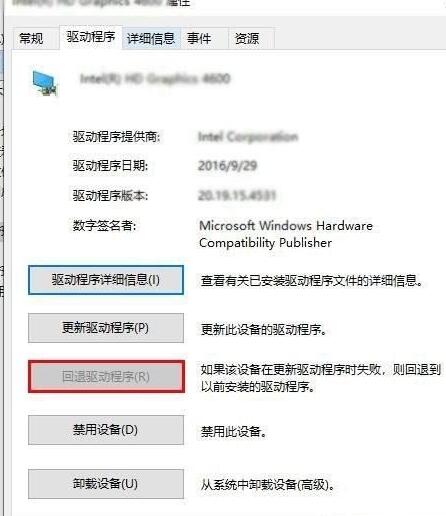
11 Klik kanan [Nyahpasang Peranti] pada peranti kad grafik anda.
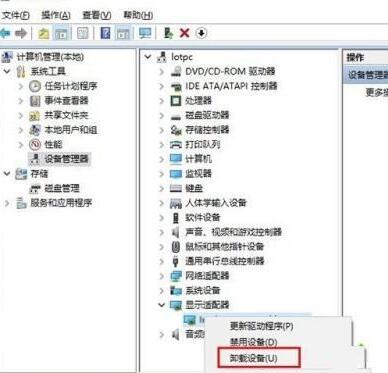
12 Periksa [Padam perisian pemacu untuk peranti ini], klik [Nyahpasang], mulakan semula komputer, dan lihat jika anda boleh memasuki sistem win10, pasang semula versi lama pemacu kad grafik.
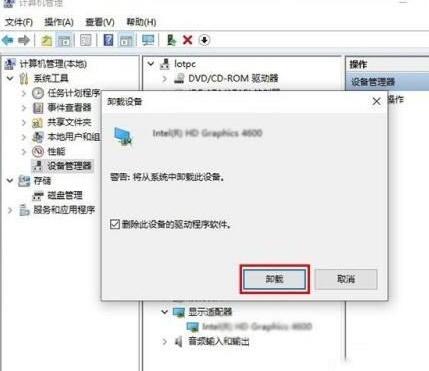
Atas ialah kandungan terperinci Bagaimana untuk memulakan semula skrin biru selepas mengemas kini pemacu kad grafik dalam WIN10_Cara menangani skrin biru selepas mengemas kini pemacu kad grafik dalam WIN10. Untuk maklumat lanjut, sila ikut artikel berkaitan lain di laman web China PHP!
 suis bluetooth win10 tiada
suis bluetooth win10 tiada
 Mengapakah semua ikon di penjuru kanan sebelah bawah win10 muncul?
Mengapakah semua ikon di penjuru kanan sebelah bawah win10 muncul?
 Perbezaan antara tidur win10 dan hibernasi
Perbezaan antara tidur win10 dan hibernasi
 Win10 menjeda kemas kini
Win10 menjeda kemas kini
 Perkara yang perlu dilakukan jika suis Bluetooth tiada dalam Windows 10
Perkara yang perlu dilakukan jika suis Bluetooth tiada dalam Windows 10
 win10 menyambung ke pencetak kongsi
win10 menyambung ke pencetak kongsi
 Bersihkan sampah dalam win10
Bersihkan sampah dalam win10
 Bagaimana untuk berkongsi pencetak dalam win10
Bagaimana untuk berkongsi pencetak dalam win10




